Соната – это удобная программа для подачи отчетов и Налоговых накладных, согласно государственным стандартам.
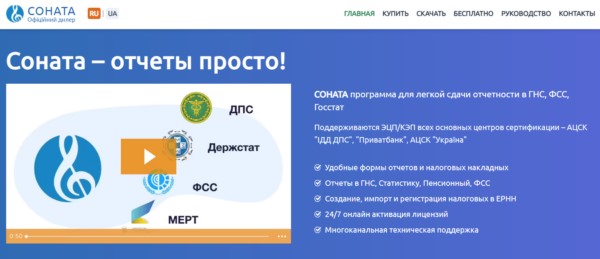
Уникальное преимущество программы Соната
Главное конкурентное отличие Сонаты от других программ для подачи отчетности – это уникальная система переноса данных с других систем. Вы можете загрузить в программу отчеты и накладные с 1С и других учетных систем в формате xml и dbf.
Кому подходит Соната
Рекомендуем остановить свой выбор на программе Соната, если вы
-
устали стоять в очередях, чтобы подать отчетность;
-
стремитесь к упрощению взаимодействия с поставщиками и покупателями;
-
хотите сэкономить время, которое вы обычно тратите на разъезды по городу, чтобы успеть в ФСС или в налоговую; также в Сонате вы сами выбираете время, в которое вам удобно работать– вы не ограничены ничьим графиком кроме вашего собственного;
-
если вы педантичны в работе и стремитесь избежать ошибок. В программу встроены справочники, напоминания, электронные расчеты, которые минимизируют вероятность ошибки;
-
если вы не хотите больше искать новые формы бланков для отчетности: мы следим за своевременным обновлением. у вас всегда будут самые новые формы, с учетом всех требований;
-
хотите иметь архив отчетов и квитанций, которые не занимают много места, никогда не перепутаются и не потеряются;
-
хотите получить качественный продукт за небольшие деньги;
-
у вас нет необходимости работы с единой базой данных с разных компьютеров;
-
если вы ищете программу, в которую будет легко перенести данные и документы с других программ.
Алгоритм сдачи отчета с помощью Сонаты
1. .
2. Откройте программу.
3. Если вы работаете в программе по нескольким организациям, нужно выбрать профиль предприятия, с которым вы будете работать сейчас. Если вы используете Сонату только для одного предприятия, пропустите этот пункт.
4. Нажмите кнопку “Меню” в левом верхнем углу. Выберите “Импорт”, а потом “Отчетов и налоговых накладных”.
5. Найдите на компьютере документ с предварительно напечатанным отчетом в формате xml. Выберите его и добавьте в программу.
6. Откройте в Сонате только что добавленный отчет.
7. Перепроверьте правильность показателей и реквизитов.
8. Нажмите «Проверка корректности».
9. Нажмите «Зашифровать». В этот момент программа шифрует отчет электронной цифровой подписью.
10. Последний шаг: нажмите кнопку “Отправить”.
11. Через несколько часов проверьте квитанцию о принятии или непринятии отчета.
Основные возможности программы:
-
работа с несколькими предприятиями (нужна лицензия на каждое предприятие!);
-
импорт файлов из других программ;
-
работа с электронными ключами различных центров сертификации (АЦСК ООО “Ключевые системы”, АЦСК ИСД ДФС, АЦСК “Masterkey”, АЦСК “Украина”);
-
актуальные справочники данных (ОКВЭД, КВЭД, КОПФГ, инспекции и и другие);
-
каталог более чем из 300 бланков для отчетов, составленными в соответствии с государственным стандартами; компьютерный расчет и проверка файла на наличие ошибок;
-
регистрация налоговых накладных и расчетов корректировки в ЕГР;
-
обмен налоговыми накладными и расчетами корректировки между контрагентами;
-
календарь, который напоминает о сроках подачи отчетов и уплаты налогов.
Что дальше
Иногда по поводу отправленных отчетов не приходят квитанции, или поступают только некоторые из них. Причин может быть несколько. В любом случае, если вы не получили квитанцию в течение двух рабочих дней, это может свидетельствовать о некорректных настройках программного обеспечения. Исключением может быть квитанция №2 к отчету по ЕСВ, для получения которой необходимо значительно больше времени.
Если вы используете несколько программ для предоставления отчетности, то квитанции получит только одна из них. Чтобы избежать этой ситуации, необходимо использовать отдельную электронную почту для каждой из программ.
В случае, если квитанции были случайно удалены или нет возможности восстановить доступ к электронной почте с целью получения квитанций, есть возможность отправить запрос на повторное получение квитанций со шлюза ДПС. Для этого в разделе «Отчеты» нужно нажать правой кнопкой мыши на отчет и выбрать пункт “Отправить повторно”. Через некоторое время получите квитанции, нажав «Проверить почту».
В случае необходимости повторной отправки отчетов (получено квитанцию ??№ 1 “не принято” или квитанцию ??№ 2 с информацией об ошибках) нужно сделать копию соответствующих непринятых документов.
Для этого нужно сделать правый клик по ошибочному отчету, в контекстном меню выбрать “Создать копию” или “Создать копию текущего периода”). Появится окно “Отчет имеет приложения, создавать их?”. Жмем “Да”. При этом изменится номер документа. Это нужно для того, чтобы отчет прошел под новым номером на приемном шлюзе и новые квитанции закреплялись за ним. Исправляем отчет согласно информации указанной в квитанциях, проверяем, сохраняем, подписываем и отправляем повторно.
